| 한줄 요약 | 평가 후 지원사업 선정 방법을 설명합니다. |
|---|
평가 및 선정하기 -선정
각 심사 단계의 평가가 끝나면 사업 담당자는 '선정하기'를 진행하면 됩니다.
'선정하기' 버튼은 해당 지원사업 전용 홈페이지의 관리자(팀원)로 등록된 계정에게 노출됩니다.
이 글은 각 심사 단계의 '선정하기' 접근 방법부터 최종 선정 방법까지 안내되어 있습니다.
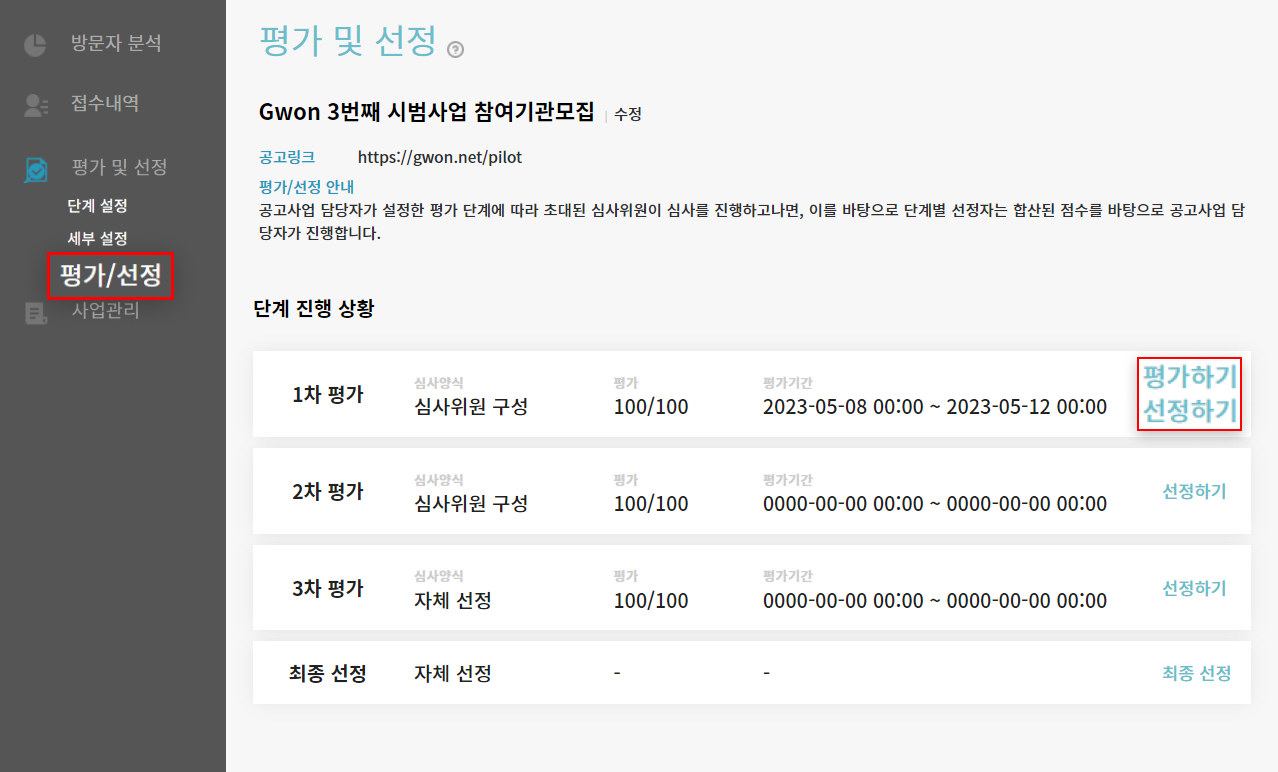
*평가하기와 선정하기 버튼 : 사업 관리자(또는 공동 관리자=팀원)로 설정된 경우, '선정하기' 버튼이
심사위원으로 등록된 경우, '평가하기' 버튼이 노출됩니다.
선정
1) 선정 페이지 접근 방법
① 로그인 후 마이페이지 > 지원사업관리 > 평가 클릭
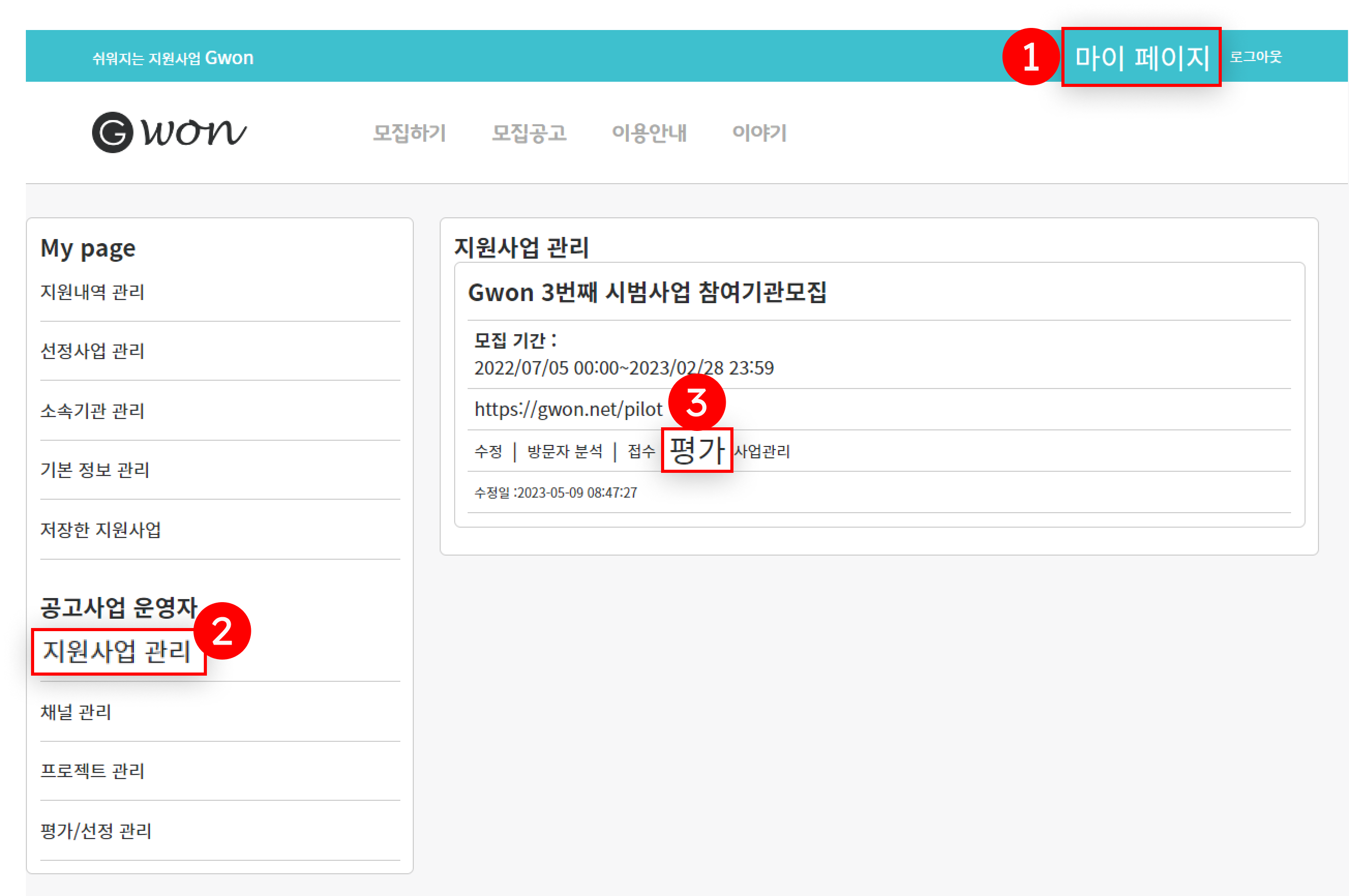
2) 평가 및 선정 페이지 구성
상단에는 해당 지원사업명과 함께 지원사업 전용 홈페이지를 확인할 수 있는 링크가 있습니다.
아래에는 심사 단계, 심사 형식, 평가 진행 정도, 평가 기간을 확인할 수 있습니다.
각 심사 단계의 '선정하기'와 '최종 선정' 버튼을 통해 선정을 진행할 수 있습니다.
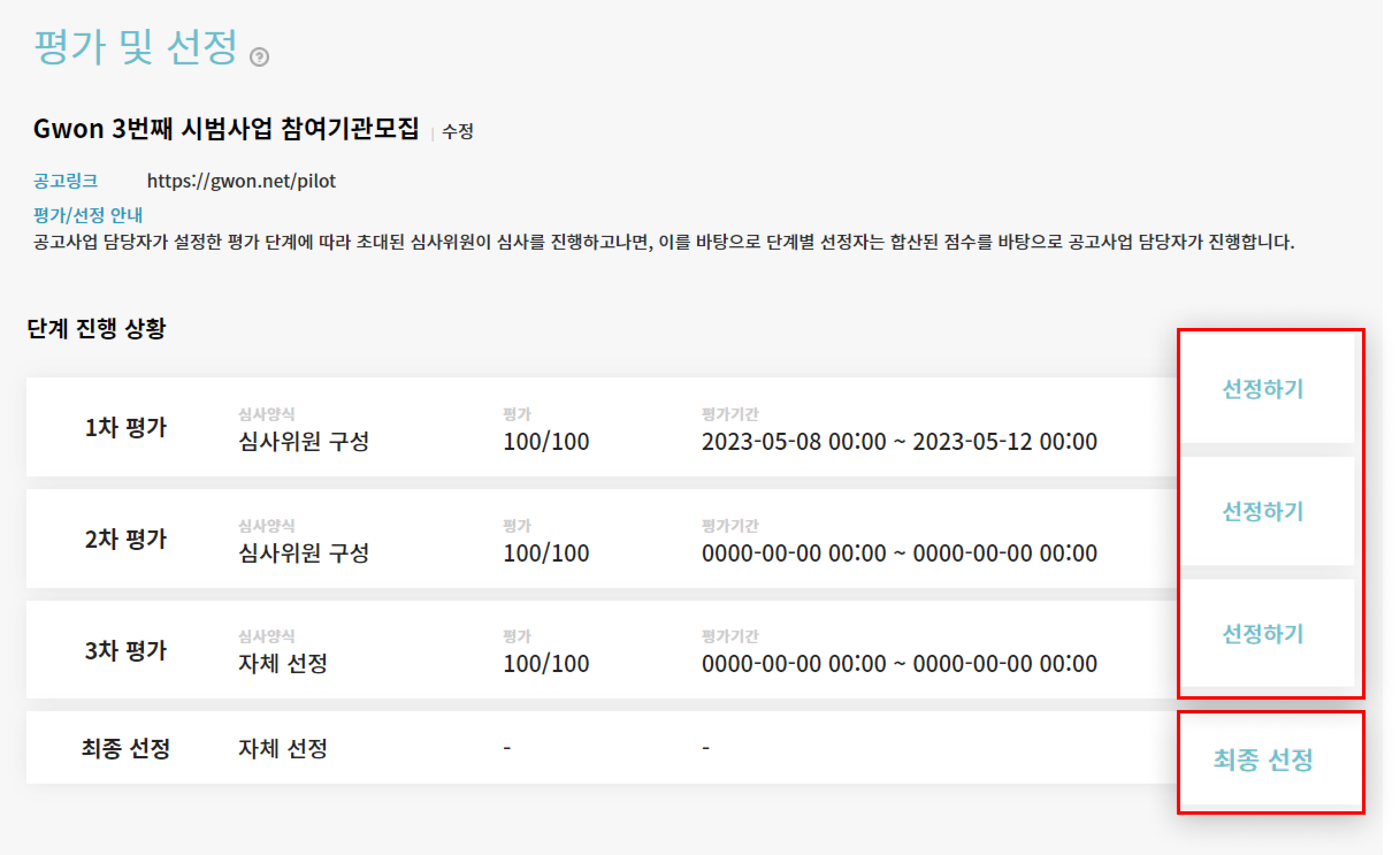
3) 선정 페이지
위의 단계에서 '선정하기' 클릭 시 아래와 같이 '선정 안내' 창이 뜹니다.
선정하기를 진행 중인 사업에 대한 내용과 선정 기능에 대한 안내 내용을 확인할 수 있습니다.
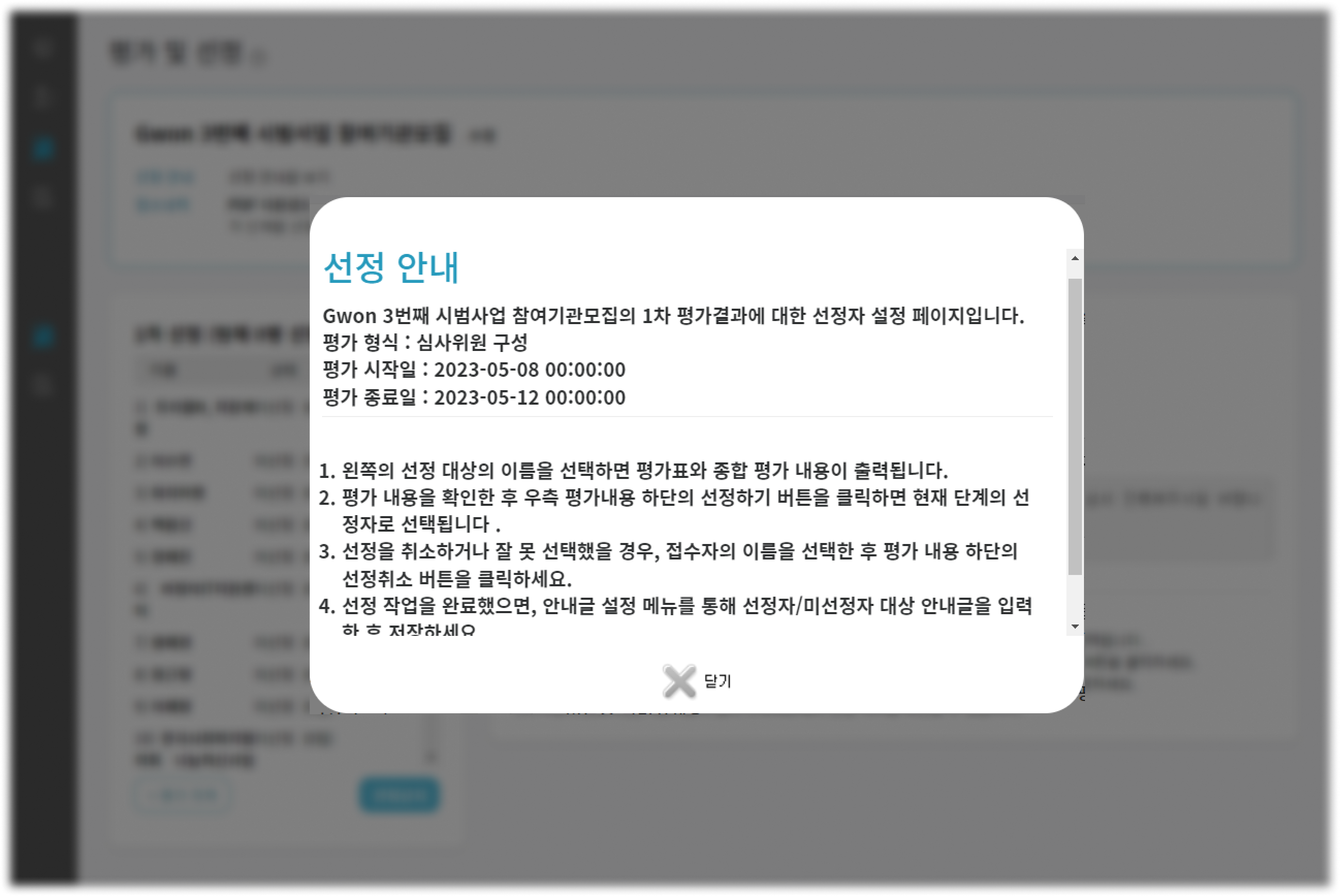
팝업창을 닫으면 아래 페이지를 확인 할 수 있습니다.
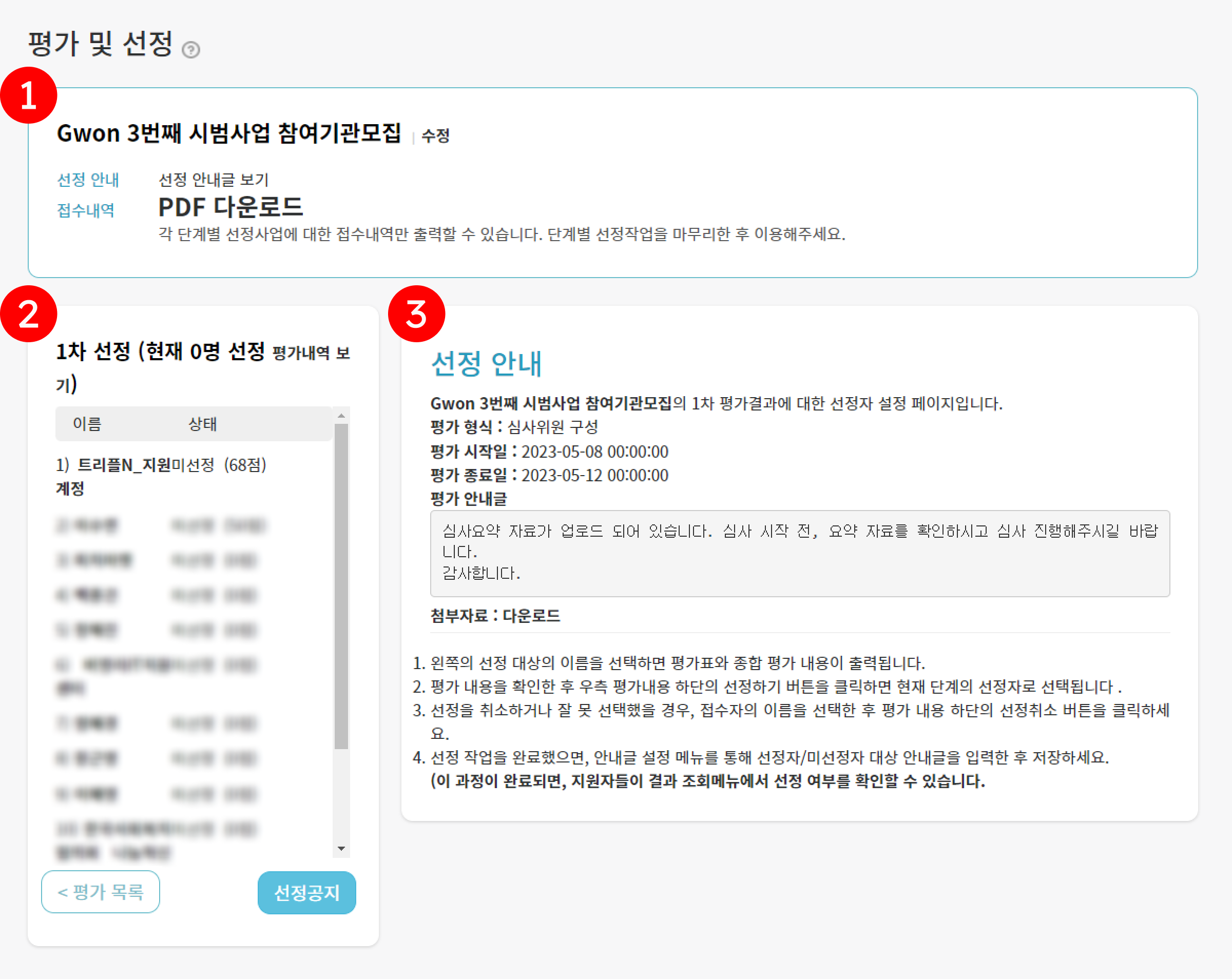
① 사업 개요 : 해당 사업명을 확인하고, 'PDF다운로드'를 통해 해당 심사 단계에서 선정된 접수내역(신청서)을 다운 로드할 수 있습니다.
② 선정 대상자 목록 : 해당 심사 단계의 선정 대상자 목록을 확인할 수 있습니다. 이름 클릭 시 접수내역, 평가 내역을 볼 수 있습니다.
③ 선정 안내 : 해당 선정 단계에 해당하는 심사(평가) 관련 내용이 요약되어 있습니다.
*선정 대상자 목록 정렬: 심사(평가) 점수가 높은 순으로 정렬됩니다.
4) 선정하기
선정 대상자의 이름을 클릭하면, 우측 화면에 대상자의 평가 내용을 확인할 수 있고, 좌측 하단에는 접수내역을 확인할 수 있습니다.
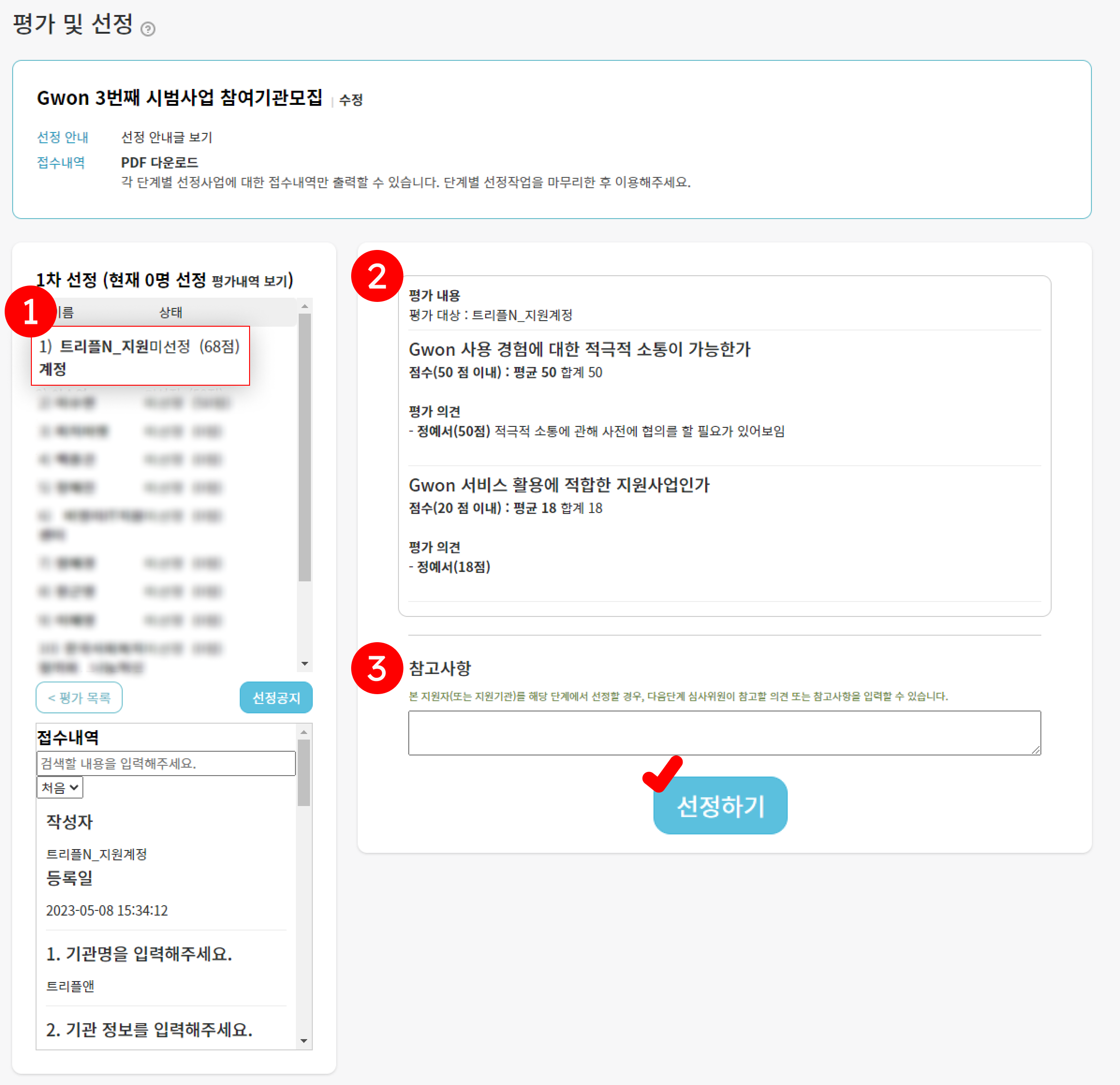
① 대상자 이름 클릭
② 대상자에 대한 심사위원의 평가 내용 확인
③ 참고사항 : 다음 단계 심사 시, 심사위원이 해당 대상자에 관해 참고할 내용을 작성할 수 있습니다.
④ 선정하기 버튼: 버튼 클릭 시, 해당 대상자를 선정할 수 있습니다. (=다음 심사 대상자로 선정됩니다.)
*선정된 대상자를 취소하는 경우: 선정 과정과 동일하게 해당 대상자의 이름 클릭 > 선정하기 대신 '선정 취소' 버튼이 뜹니다. 해당 버튼을 클릭하면 대상자는 선정에서 미선정으로 전환됩니다.
5) 선정 공지
선정을 마친 후 '선정 공지' 버튼을 통해 심사 결과에 대한 안내글을 작성할 수 있습니다.
선정 공지글이 등록된 시점부터 지원자가 선정 여부를 조회할 수 있게 됩니다.
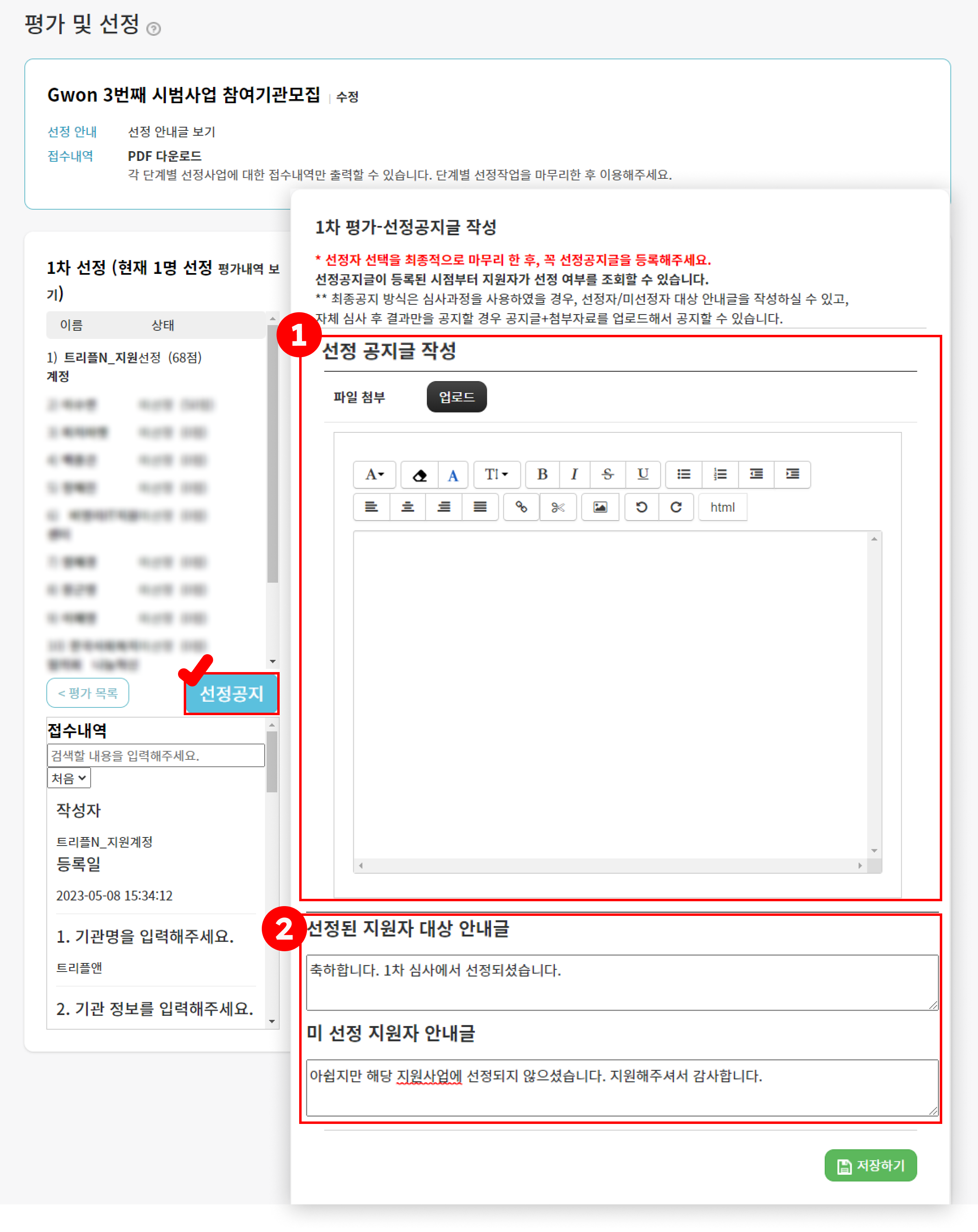
① 선정 공지글 : 공지글과 함께 첨부자료를 업로드하여 선정 과정 및 선정 결과에 관한 글을 등록할 수 있습니다.
또한 첨부자료 업로드를 통해 선정자 표를 업로드하거나 관련 자료를 업로드할 수 있습니다.
② 선정/미선정 지원자 대상 안내글 : 선정/미선정 자원자에 대한 안내글을 등록하여, 지원자가 지원 사업 전용 홈페이지에서 '결과 조회' 버튼 클릭 시 개별 결과를 확인할 수 있습니다.
6) 최종선정
최종선정 단계에서도 기존 선정 과정과 마찬가지로 대상자 선정, 선정 공지를 진행할 수 있습니다.
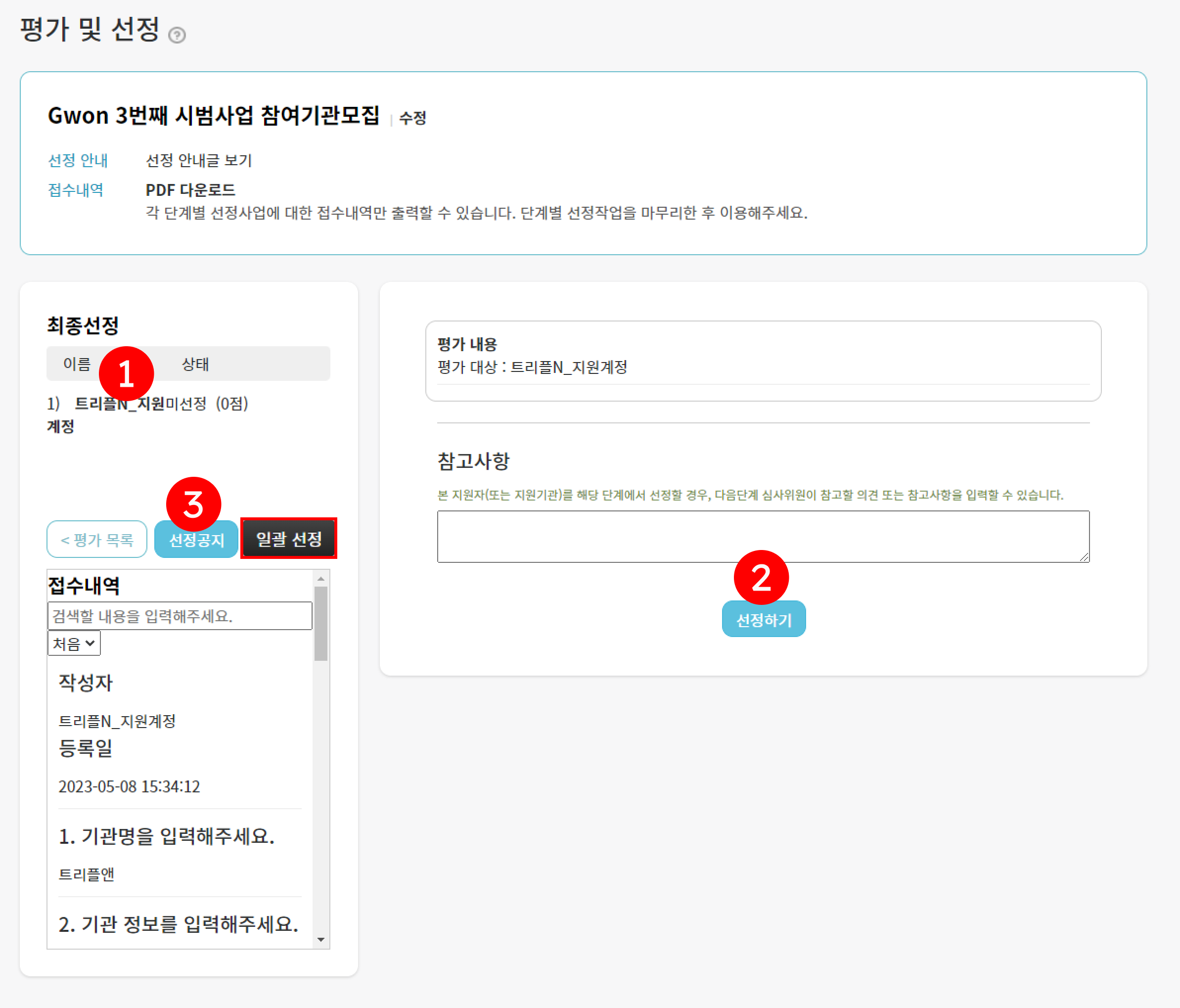
*일괄 선정: '일괄 선정' 클릭 시, 대상자 목록에 있는 모든 대상자가 최종선정 됩니다.
✔️자주하는 질문이 궁금하다? [자주하는 질문]
지원사업 심사 기능, ‘평가와 선정’에 대해 알아볼까요?
접수내역을 평가, 선정할 수 있는 Gwon의 평가(심사) 시스템을 설명합니다.
|
[평가 및 선정] 심사 단계 설정과 평가 항목 구성
심사 단계, 심사 기본 내용, 평가 항목, 심사위원을 설정하는 방법을 설명합니다.
|
[평가 및 선정] 접수내역 평가
심사위원이 접수내역을 평가(심사)하는 방법을 설명합니다.
|
[평가 및 선정] 지원사업 선정
평가 후 지원사업 선정 방법을 설명합니다.
|